
iphone을 떠올리면 제일 먼저 생각하게 되는건 아무래도 외부의 모습이겠지만,
저는 카메라 기능 때문에 구입하고 사용하는 중인데요.
요즘은 진짜 제조사 상관없이 많은 좋은 기능들이 널렸지만, 쓰다보니까 ios체제에 익숙해져서
안드로이드는 사용하기가 망설여 지더라구요.
하지만, 이렇게도 좋아하는 저도 한가지 기능에 대해서는 좋다는 생각을 못하는데요.
그건 바로 Live Photo 입니다.
잘 사용하시는 분들은 좋은 기능이라고 생각하고 이용하지만 괜히 잘 찍어놨던 사진도 뭔가 정신 없어 보이고
괜히 안좋게만 느껴지더라구요. 그래서 저와 같은 생각을 가진 분들을 위해서 아이폰 라이브 포토 끄기는
어렵지 않기 때문에, 필요하신 분들은 꼭 끝까지 따라해주시면 좋겠습니다.

핸드폰에서 설정을 찾아 켜줍니다.

들어가서 많은 앱들 사이에서 '카메라'를 찾아서 들어가주시면

많은 목록들 중에서 중간 쯔음에 '설정유지'가 보이면 클릭해줍니다.

해당목록을 클릭해 들어와보면 맨 밑 목록이 Live Photo로 활성화 되어 있는걸 확인하시게 되는데요.

가볍게 초록색 스위치 부분을 누르면 비활성화가 됩니다.
여기까지가 아이폰 라이브 포토 끄기 첫번째 방법 인데요.

다음 방법으로는 ios14 버젼으로 업그레이드 되서 더 쉽게 설정이 가능합니다.
카메라를 실행시켜준다음,

오른쪽 상단에 보면 3개의 아이콘들이 있는데요.

그 중에서 맨 오른쪽에 해모양의 아이콘을 보시고, 노란색일 경우 켜져 있는 상태입니다.
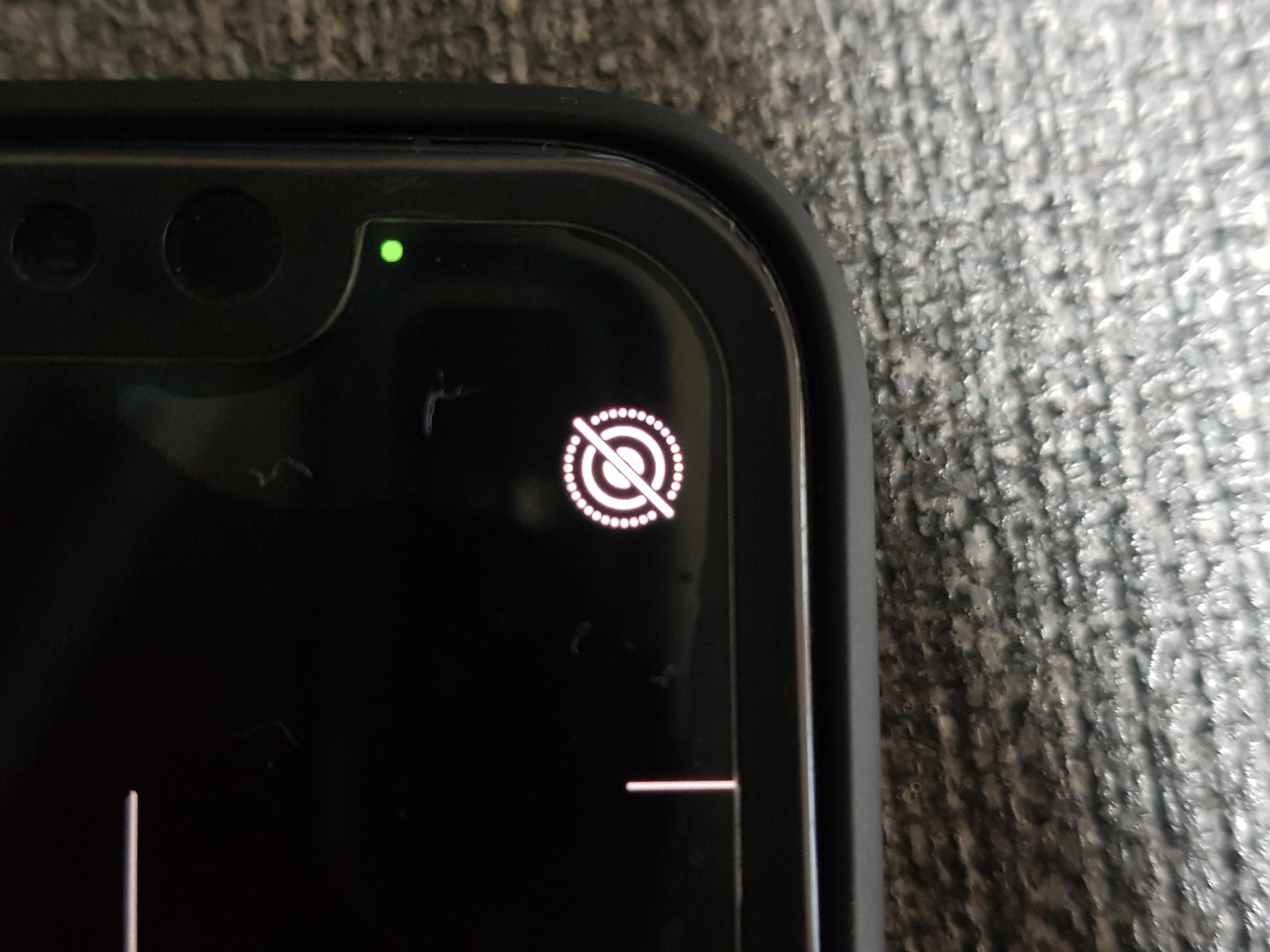
눌러보면 아이콘이 흰색으로 변경되는 동시에 가운데에 / 슬러시가 생기는 것을 보실 수 있습니다.
여기까지 하시면 아이폰 라이브 포토 끄기는 너무 쉽게 끝이납니다.
처음에 소개해드린 설정에서 끝나는 방법은, 꺼진 상태에서 사용할때마다 킬수 있고,
두번째에 공유한 카메라에서 끄는 법은 켜놓은 상태로 그대로 유지되기 때문에, 사용하기 싫을때
상황에 맞게 꺼주시면 됩니다.
지금은 아이폰 라이브포토 끄기 함으로써 사용하지 않지만,
갤러리에서도 확인하는게 좀 더 쉬워진다면 다시 사용해보고 싶은 기능이긴 합니다.
꼭 도움이 되시기를 바랍니다.
'IT' 카테고리의 다른 글
| 유튜브 렉 심하거나 버퍼링 걸릴때 확인해보기 (0) | 2021.07.20 |
|---|---|
| 핸드폰 안드로이드 속도 빠르게 하는 방법 알아보기 (0) | 2021.07.06 |
| 아이폰 알람 진동만 무음으로 설정하는 방법 (0) | 2021.05.28 |
| 페북 프사 삭제 쉽게하기 (0) | 2021.05.26 |
| 카카오택시 예약 및 영수증 확인 하는 방법 (0) | 2021.05.25 |



